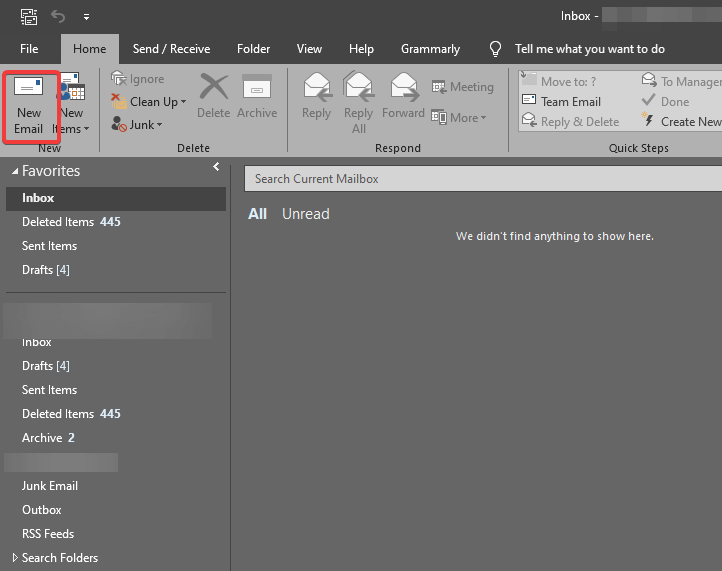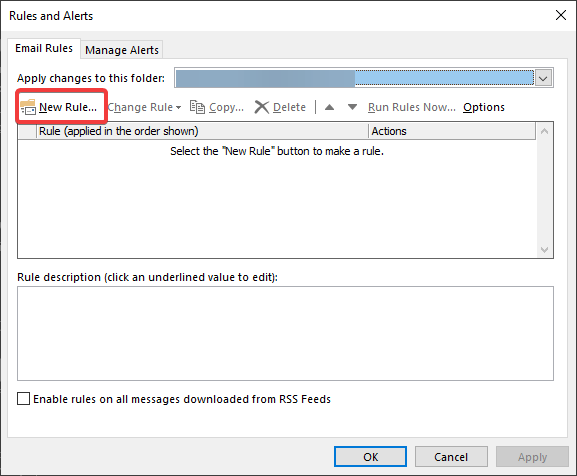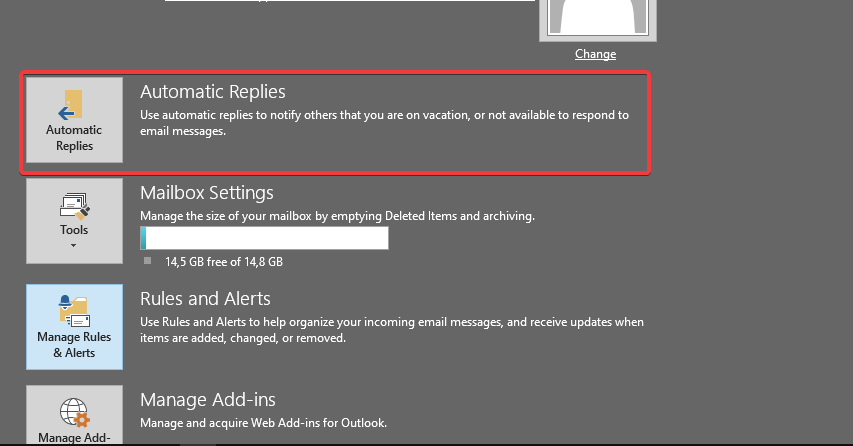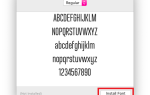Czy wiesz, że możesz skonfigurować automatyczne odtwarzanie w Outlooku?
Ta funkcja może być niezwykle przydatna, aw dzisiejszym artykule pokażemy, jak ją skonfigurować na komputerze.
Jak skonfigurować wiadomość automatycznego odtwarzania w Outlooku?
1. Włącz automatyczne odpowiedzi
Jeśli korzystasz z konta e-mail IMAP lub POP, musisz samodzielnie włączyć automatyczne odpowiedzi, wykonując następujące czynności:
- Iść do Plik> Zarządzaj regułami Alerty.

- Wybierać Zasady e-mail i zaznacz pole wyboru obok automatyczna odpowiedź reguła.
- Kliknij dobrze aby zapisać zmiany.
2. Utwórz szablon wiadomości e-mail
- Wybierz nowy e-mail z paska narzędzi.

- Utwórz wiadomość szablonową. Po zakończeniu kliknij Plik> Zapisz jako.
- Zestaw Zapisz jako typ do Szablon programu Outlook i wprowadź żądaną nazwę. Kliknij Zapisać przycisk.
Nie jesteś fanem programu Outlook? Nie ma problemu, oto kilka świetnych alternatyw!
3. Utwórz regułę automatycznej powtórki
- Iść do Plik> Informacje> Zarządzaj regułami Alerty.
- Iść do Zasady e-mail w zakładce oraz w Zastosuj zmiany w tym folderze w polu wybierz swoje konto e-mail.
- Kliknij Nowa zasada.

- Wybierz Zastosuj regułę do otrzymywanych wiadomości w Rozpocznij od pustej reguły
- Czek Gdzie moje imię znajduje się w polu Do. opcję i kliknij Kolejny.
- Wybierz Odtwórz ponownie przy użyciu określonego szablonu.
- W Krok 2: Edytuj opis reguły kliknij pole konkretny szablon połączyć.
- Zestaw Zaglądać do Szablony użytkownika w systemie plików.
- Wybierz szablon utworzony w poprzedniej sekcji i kliknij Kolejny.
- W Wybierz wyjątki lista, sprawdź z wyjątkiem sytuacji, gdy jest to automatyczna powtórka pole wyboru.
- Wprowadź żądaną nazwę dla tej reguły i wybierz Włącz tę zasadę pole wyboru.
- Kliknij koniec i dobrze i automatyczne odtwarzanie powinno być włączone.
4. Włącz automatyczne odpowiedzi dla kont Exchange
- Iść do Plik> Informacje i wybierz Automatyczne odpowiedzi.

- Wybierz Wysyłaj automatyczne odpowiedzi.
- Wpisz żądaną wiadomość w polu tekstowym.
- Opcjonalnie: możesz sprawdzić Wysyłaj tylko w tym przedziale czasowym opcja, jeśli chcesz wysyłać automatyczne odpowiedzi w określonych ramach czasowych.
- Możesz także skonfigurować różne wiadomości dla kontaktów w Twojej organizacji lub poza nią, wybierając odpowiednią kartę.
- Po zakończeniu kliknij dobrze.
Proszę bardzo, szybki i łatwy przewodnik, jak skonfigurować automatyczne powtórki w Outlooku. Jeśli uznasz ten przewodnik za przydatny, daj nam znać w sekcji komentarzy poniżej.
Zatwierdź